- Windows 10-ის ინსტალაცია კომპიუტერზე ძალიან მარტივი უნდა იყოს, მაგრამ ზოგჯერ დისკის კონფიგურაცია შეიძლება გახდეს საჩვენებელი.
- თუ მიიღებთ ვინდოუსი 10 დაინსტალირება შეუძლებელია GPTდანაყოფი შეცდომა, გადაამოწმეთ ეს ყოვლისმომცველი სახელმძღვანელო.
- ნებისმიერი სხვა საკითხის სანახავად იხილეთ ჩვენი ტექნიკური პრობლემების განყოფილება.
- ჩვენი Windows 10 Hub გისურვებთ უამრავ სტატიას ამ პოპულარული ოპერაციული სისტემის შესახებ.

- ჩამოტვირთეთ Restoro PC Repair Tool რომელსაც გააჩნია დაპატენტებული ტექნოლოგიები (პატენტი ხელმისაწვდომია) აქ).
- დააჭირეთ დაიწყეთ სკანირება Windows– ის პრობლემების მოსაძებნად, რომლებიც შეიძლება კომპიუტერში პრობლემებს იწვევს.
- დააჭირეთ შეკეთება ყველა თქვენი კომპიუტერის უსაფრთხოებასა და მუშაობაზე გავლენის მოსაგვარებლად
- Restoro გადმოწერილია 0 მკითხველი ამ თვეში.
ასრულებენ ა Windows 10-ის სუფთა ინსტალაცია უნდა იყოს გასეირნება პარკში იმ რესურსით, რაც დღეს მომხმარებლებს აქვთ.
ამასთან, ამ გამარტივებულ ამოცანასაც აქვს რამდენიმე ჩიხი, შეცდომები, რომლებიც საჭიროებს მოწინავე მიდგომას.
ერთ-ერთი ასეთი შეცდომა ჩნდება, როდესაც მომხმარებელს პირველად სურს შეასრულოს Windows 10-ის სუფთა ინსტალაცია მანქანაზე.
მასში ნათქვამია Windows 10 ვერ დაინსტალირდება GPT დანაყოფზე ან მსგავსი რამ, როდესაც ისინი აირჩევენ დანაყოფს.
თუ ამ პრობლემის მოგვარება გიჭირთ, შეამოწმეთ ქვემოთ მოცემული ჩვენი გადაწყვეტილებები.
როგორ დავაფიქსირო შეცდომა Windows- ის დაყენება GPT დისკზე?
- HDD- ის გადაყვანა GPT ან MBR- ზე
- შეცვალეთ თავსებადობის რეჟიმი BIOS / UEFI პარამეტრებიდან
- კვლავ შექმენით ინსტალაციის მედია სხვა დისკით
1. HDD- ის გადაყვანა GPT ან MBR- ზე
 შეგიძლიათ გარკვეული ძალისხმევით გადააკეთოთ MBR GPT და პირიქით.
შეგიძლიათ გარკვეული ძალისხმევით გადააკეთოთ MBR GPT და პირიქით.
სინამდვილეში, ძალისხმევა შეიძლება იყოს 0 – ის მახლობლად, თუ იყენებთ სპეციალურ პროგრამულ უზრუნველყოფას, როგორიცაა Paragon მყარი დისკის მენეჯერი Advanced.
აქ მოცემულია, თუ როგორ შეგიძლიათ გადააკეთოთ ძირითადი GPT მყარი დისკი MBR- ში, მხოლოდ რამდენიმე ნაბიჯით:
- დაიწყეთ პროგრამა
- დააჭირეთ ღილაკს სრული მასშტაბის გამშვები ან დამატებითი მომხმარებლის ინტერფეისი ბმული ექსპრეს რეჟიმი.
- მარჯვენა ღილაკით დააჭირეთ ღილაკს ძირითადი GPT მყარი დისკი წელს დისკის რუკა
- აირჩიეთ გადაიყვანეთ ძირითადი GPT ძირითადი MBR (დარწმუნდით, რომ დააჭირეთ დანაყოფებს გარეთ მყარი დისკის კონტექსტური მენიუს მისაღებად).
- აირჩიეთ პირველადი დანაყოფების რაოდენობა, რომელიც უნდა შეიქმნას ამ გარდაქმნით. თუ დისკზე ოთხზე მეტი ტომია, მხოლოდ პირველი სამი შეიძლება გახდეს პირველადი.
ძირითადი MBR მყარი დისკის GPT- ზე გადასაყვანად შეგიძლიათ გააკეთოთ ზუსტად იგივე ნაბიჯები, რაც 3-ზემეორე დააჭირეთ ღილაკს მარჯვენა ღილაკით ძირითადი MBR Hard Disk და აირჩიეთ გადაიყვანეთ ძირითადი MBR ძირითადი GPT.
Შენიშვნა:Windows- ს აქვს MBR და GPT მყარი დისკების ჩატვირთვის სხვადასხვა კონფიგურაცია. დაინსტალირებული ოპერაციული სისტემის მქონე დისკისთვის ამ ვარიანტების გამოყენება ოპერაციულ სისტემას ატვირთავს!

Paragon მყარი დისკის მენეჯერი
გახდი ტექნიკური პროფესიონალი, მარტივი, ეფექტური ინსტრუმენტი დისკის დანაწილებისა და გადაკეთებისთვის!
Მიიღე ახლა
2. შეცვალეთ თავსებადობის რეჟიმი BIOS / UEFI პარამეტრებიდან
თანამედროვე კონფიგურაციების უმრავლესობა UEFI / EFI– ს მხარდაჭერა რომელიც წარმატებით დასრულდა მემკვიდრეობით BIOS– ით და ეს არის გაუმჯობესება სხვადასხვა საკითხებში.
ამასთან, აქტიური მანქანების უმეტესობა მაინც მუშაობს კლასიკურ BIOS– ზე. ახლა უნდა დავადასტუროთ, რომ შეგიძლიათ დააყენოთ Windows 1o ან UEFI ან BIOS რეჟიმში.
მთავარია, დაეთანხმოთ რომელია თქვენი HDD ან SSD ფორმატის თავსებადობა.
კერძოდ, დღეებში, ჩვეულებრივი დაყოფის ფორმატი (35 წლის ფორმატი) ერთადერთი იყო და ეს არის MBR (Master Boot Record).
ამასთან, დღეს თქვენ გაქვთ შესაძლებლობა აირჩიოთ MBR და GPT (GUID დანაყოფის ცხრილი). და სწორედ აქ ჩნდება ინსტალაციის პრობლემები.
გაუშვით სისტემის სკანირება პოტენციური შეცდომების აღმოსაჩენად

ჩამოტვირთეთ Restoro
PC სარემონტო ინსტრუმენტი

დააჭირეთ დაიწყეთ სკანირება რომ იპოვოთ ვინდოუსის პრობლემები.

დააჭირეთ შეკეთება ყველა დაპატენტებულ ტექნოლოგიებთან დაკავშირებული პრობლემების გადასაჭრელად.
გაუშვით კომპიუტერის სკანირება Restoro Repair Tool– ით, რომ იპოვოთ შეცდომები, რომლებიც იწვევს უსაფრთხოების პრობლემებს და შენელებას. სკანირების დასრულების შემდეგ, შეკეთების პროცესი შეცვლის დაზიანებულ ფაილებს ახალი Windows ფაილითა და კომპონენტებით.
შეგიძლიათ დააყენოთ Windows 10 MBR დანაყოფზე მხოლოდ იმ შემთხვევაში, თუ Legacy BIOS ან ჰიბრიდული რეჟიმი (ორმაგი თავსებადობა BIOS– სა და UEFI– სთვის) ჩართულია.
თუ თქვენ გაქვთ GPT დანაყოფის ფორმატი HDD / SSD– ზე, ძველ, მხოლოდ BIOS– ის დედაპლატას გაუჭირდება მასზე წვდომა.
შეიტყვეთ რომელია თქვენი HDD ფორმატი
- დააჭირეთ Windows კლავიშს + R რომ გახსნათ გაიქეცი ბრძანების ხაზი. ტიპი diskmgmt.msc და დააჭირეთ Enter- ს.
- მარჯვენა ღილაკით დააჭირეთ ღილაკს მოცულობის ხატი ქვედა მარცხენა და ღია Თვისებები.
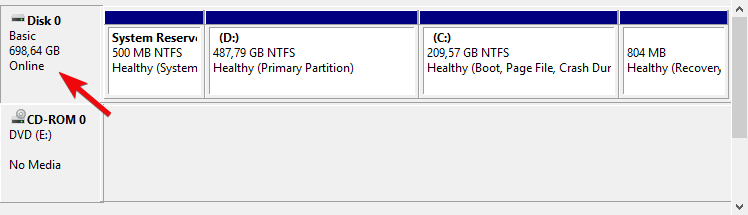
- Ქვეშ ხმის ჩანართი, თქვენ უნდა ნახოთ არის თქვენი HDD MBR ან GPT ფორმატში.
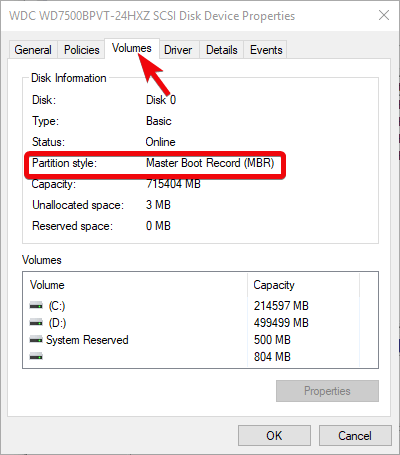
შეცდომის დროს, თქვენ უნდა გააკეთოთ თქვენი მონაცემების სარეზერვო ასლის გადაღება. ყოველთვის გააკეთეთ ეს, სანამ ფორმატობთ ან გააკეთებთ ყველაფერს, თუნდაც დისტანციურად შევა მეხსიერება.
შემდეგ უნდა გადახვიდეთ BIOS– ის პარამეტრებში და ჩართოთ / გამორთოთ BIOS Legacy. თუ გაქვთ MBR დანაყოფი - ჩართეთ იგი და პირიქით GPT– სთვის.
ასევე, დარწმუნდით, რომ ჩართეთ AHCI რეჟიმი IDE- ს ნაცვლად, თუ იყენებთ დიდ მეხსიერებას.
გჭირდებათ ჩამტვირთავი მედია? აი, როგორ შეგიძლიათ შექმნათ Windows 10 ინსტალაციის მედია UEFI- ს მხარდაჭერით
3. კვლავ შექმენით ინსტალაციის მედია სხვა დისკით
 სამონტაჟო მედიის შექმნა ან USB ფლეშ დისკზე და არც DVD– ზე უფრო მარტივია, ვიდრე ოდესმე.
სამონტაჟო მედიის შექმნა ან USB ფლეშ დისკზე და არც DVD– ზე უფრო მარტივია, ვიდრე ოდესმე.
მეორეს მხრივ, რაც არ უნდა გაუადვილოს მედიის შექმნის ინსტრუმენტმა საქმე, ღირს მესამე მხარის აპლიკაციის მიცემა, თუ რამე არ გამოგადგებათ.
მიუხედავად იმისა, რომ მედია შექმნის ინსტრუმენტი უზრუნველყოფს UEFI– ს და Legacy BIOS– ის მხარდაჭერას შექმნისას, Rufus– ს შეუძლია აღასრულოს ესა თუ ის სხვა.
ჩატვირთვის მენიუში შესვლისას, UEFI- ს მხარდაჭერით ინსტალაციის USB- ს ექნება UEFI პრეფიქსი.
მაგალითი:
- [UEFI] Kingston Traveller 8 GB
- Kingston Traveller 8 გბ
კიდევ ერთი, რამაც ყურადღება უნდა მიაქციოს არის USB სტანდარტი. Windows– ის ძველი გამეორებები არ უზრუნველყოფს მძღოლებს USB 3.0– ს ჩატვირთვისას.
ასე რომ, დარწმუნდით, რომ გამოიყენეთ USB 2.0 სისტემის ინსტალაციის მიზნით. დაბოლოს, თუ HDD– ს უკვე არ ერევით, დარწმუნდით, რომ განაახლეთ BIOS / UEFI.
ამას უდიდესი მნიშვნელობა აქვს. ინსტრუქციის შესახებ ამის შესახებ შეგიძლიათ იხილოთ აქ ექსპერტი სახელმძღვანელო.
ეს უნდა გააკეთოს ეს. იმ შემთხვევაში, თუ თქვენ გაქვთ რაიმე პრობლემის გადაჭრის ალტერნატიული გზა ან გაქვთ შეკითხვები მოცემულ გადაწყვეტილებებთან დაკავშირებით, გირჩევთ განათავსოთ ისინი ქვემოთ მოცემულ კომენტარებში.
 კიდევ გაქვთ პრობლემები?შეასწორეთ ისინი ამ ინსტრუმენტის საშუალებით:
კიდევ გაქვთ პრობლემები?შეასწორეთ ისინი ამ ინსტრუმენტის საშუალებით:
- ჩამოტვირთეთ ეს PC სარემონტო ინსტრუმენტი TrustPilot.com– ზე შესანიშნავია (ჩამოტვირთვა იწყება ამ გვერდზე).
- დააჭირეთ დაიწყეთ სკანირება Windows– ის პრობლემების მოსაძებნად, რომლებიც შეიძლება კომპიუტერში პრობლემებს იწვევს.
- დააჭირეთ შეკეთება ყველა დაპატენტებულ ტექნოლოგიებთან დაკავშირებული პრობლემების გადასაჭრელად (ექსკლუზიური ფასდაკლება ჩვენი მკითხველისთვის).
Restoro გადმოწერილია 0 მკითხველი ამ თვეში.


